Behebung des Adobe Reader-Fehlers 109 beim Öffnen, Lesen oder Speichern von PDF-Dateien
Adobe Acrobat Reader ist der beliebteste (Adobe Acrobat Reader)PDF -Reader vieler Benutzer , und es gibt ihn schon seit vielen Jahren. Es ist jedoch nicht ohne seinen eigenen fairen Anteil an Problemen. Fairerweise müssen diese Probleme in erster Linie von der bearbeiteten PDF -Datei herrühren.(PDF)
Der Fehler 109(error 109) von Acrobat Reader wird angezeigt , wenn Sie versuchen, Dokumente zu öffnen oder zu speichern. Andere Faktoren wie Inkompatibilität und veraltete Software können Fehler 109 verursachen. Wenn dieses Problem bei Ihnen auftritt, ist diese Anleitung genau das Richtige für Sie.
Adobe Reader-Fehler 109 beheben
Wenn Sie den Adobe - Fehler 109 erhalten, wenn Sie versuchen, eine PDF -Datei zu öffnen oder zu speichern, enthält dieser Abschnitt die folgenden Korrekturen, die Ihnen helfen, den Fehler ein für alle Mal zu beseitigen.
- Erstellen(Re-create) Sie das PDF neu oder laden Sie es erneut herunter.
- Wechseln Sie vom Browser zu einem PDF -Reader oder umgekehrt.
- Aktualisieren Sie den PDF-Reader.
- Speichern Sie das Dokument als .PS-Datei.
- Verwenden Sie Adobe Acrobat DC.
- Reparieren(Repair) Sie Ihre Installation von Acrobat Reader .
Lesen Sie weiter(Continue) , während ich die Schritte erkläre, die mit den oben aufgeführten Lösungen verbunden sind.
1] Erstellen(Re-create) Sie das PDF neu oder laden Sie es erneut herunter
Fehler 109 ist einer der Fehler, die Acrobat Reader auslöst, wenn Sie versuchen, eine beschädigte (Acrobat Reader)PDF -Datei zu öffnen . Wenn Sie die Datei erneut herunterladen, wenn Sie sie heruntergeladen haben, kann das Problem behoben werden. Sie können das PDF auch erneut aus der Originalquelle erstellen, wenn Sie es selbst erstellt haben.
2] Wechseln Sie(Switch) vom Browser zu einem PDF -Reader oder umgekehrt
Einige PDF -Dateien sind zu komplex oder zu groß für Webbrowser. Wenn Sie die PDF(PDF) -Datei in einem Browser öffnen und alle oben genannten Korrekturen den Fehler 109 nicht entfernen, versuchen Sie, das Dokument im eigenständigen PDF - Reader anzuzeigen. Wenn das Problem in der Desktop-Anwendung auftritt, versuchen Sie, sie in einem Browser zu öffnen.
3] Aktualisieren Sie den Acrobat PDF-Reader
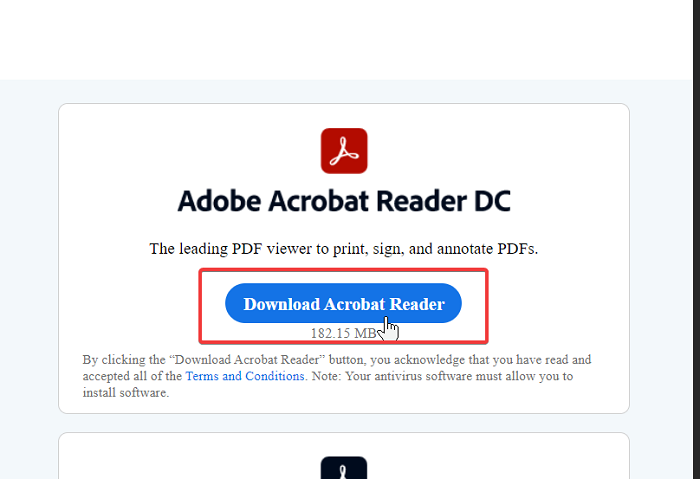
Ein Grund für den Fehler 109 könnte eine Inkompatibilität zwischen der PDF -Datei und dem Acrobat Reader sein, mit dem Sie versuchen, sie zu öffnen. Beispielsweise unterstützen neuere Versionen von Adobe Acrobat Reader keine älteren PDF -Dateien. Entweder werden sie nicht geöffnet oder sie geben den Fehler 109 aus. Durch die Aktualisierung der Anwendung werden auch Sicherheitsprobleme der älteren Version behoben.
Besuchen Sie die Website von Adobe Acrobat Reader(Reader’s website) und laden Sie die neueste Version des Readers herunter. Verwenden Sie es, um Ihren vorhandenen PDF(PDF) -Reader zu aktualisieren , und versuchen Sie erneut, die Datei zu öffnen. Wenn das Problem weiterhin besteht, fahren Sie mit der nächsten Lösung unten fort.
4] Speichern Sie das Dokument als .PS-Datei
Aus irgendeinem seltsamen Grund haben Benutzer den Fehler 109 behoben, indem sie die fehlerhafte PDF -Datei in das .ps -Format konvertiert haben. Schließen Sie zuerst das (First)PDF -Dokument, falls es geöffnet ist. Wechseln Sie in das Verzeichnis, in dem sich die Datei befindet, und klicken Sie auf das Menü Ansicht . (View)Überprüfen Sie die Optionen für Dateinamenerweiterungen(File name extensions) im Menüband.
Klicken Sie mit der rechten Maustaste(Right-click) auf die PDF -Datei , die sich nicht öffnet, und benennen Sie die Dateierweiterung in .ps um . Speichern Sie die Datei danach wieder als PDF und prüfen Sie, ob der Fehler 109 immer noch angezeigt wird.
5] Verwenden Sie Adobe Acrobat DC
Der Wechsel zur Standard- oder Pro - Edition von Adobe Acrobat DC kann das Problem beheben. Aber zuerst müssen Sie Acrobat Reader mit diesem Adobe Reader und Acrobat Cleaner Tool vollständig entfernen .
Dadurch werden Ihre persönlichen Informationen, Einstellungen und Präferenzen gelöscht.
Wenn Acrobat Reader von Ihrem Computer entfernt ist, laden Sie entweder die (download either the) Standard- oder die Pro - Edition von Acrobat DC herunter .
6] Reparieren(Repair) Sie Ihre Installation von Acrobat Reader
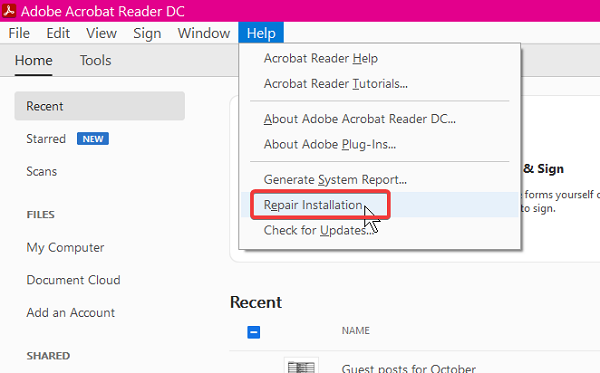
Wenn Sie beim Öffnen jeder PDF -Datei den Fehler 109 erhalten, liegt das Problem wahrscheinlich an Ihrer Acrobat Reader - Installation. Die Option Installation reparieren von (Repair Installation)Acrobat Reader kann den Fehler beheben.
Um diese Option zu verwenden, starten Sie die Anwendung und klicken Sie auf das Hilfemenü(Help) .
Wählen Sie die Option Adobe Reader-Installation reparieren (Repair Adobe Reader Installation ) und lassen Sie das System die Arbeit erledigen. Starten Sie nach Abschluss des Reparaturvorgangs Ihren Computer neu und versuchen Sie erneut, die PDF -Datei zu öffnen .
Der Fehler sollte jetzt weg sein.
Related posts
Beheben Sie das Drucken von PDF-Dateien aus Adobe Reader nicht
Laden Sie die Adobe Reader-App für Windows 10 aus dem Microsoft Store herunter
Adobe Reader funktioniert nicht unter Windows 11/10
Adobe Acrobat Reader DC zeigt keine Lesezeichen in Windows 10 an
Adobe Acrobat Reader konnte PDF-Dateien in Windows nicht öffnen
So erstellen Sie eine Ein- oder Ausblendanimation in Adobe Premiere Pro
So bearbeiten Sie Greenscreen-Videos in Adobe Premiere Pro
Die besten kostenlosen Adobe Illustrator-Alternativen, die webbasiert sind
Adobe Creative Cloud Installer konnte Fehler in Windows 11/10 nicht initialisieren
Die besten PDF- und eBook-Reader-Apps für Windows 10
So entsperren Sie Adobe Flash Player auf Microsoft Edge von Windows 10 -
So deaktivieren Sie Adobe AcroTray.exe vom Starten beim Start
Beheben Sie den Fehler bei der Überprüfung der Adobe-Originalsoftware unter Windows 11/10
Entfernen oder deinstallieren Sie Adobe Flash Player vollständig vom Windows-PC
Deaktivieren, deinstallieren Sie Adobe Flash, Shockwave in Chrome, Firefox, Edge, IE
Beheben Sie, dass der Realtek-Kartenleser von Windows 10 nicht funktioniert
Deaktivieren oder aktivieren Sie Adobe Flash Player in Chrome, Edge, Firefox, Opera
Behebung Sie müssen Ihren Adobe Flash Player aktualisieren
So stabilisieren Sie wackeliges Videomaterial in Adobe Premiere Pro
So exportieren Sie Adobe Premiere Pro-Projekte in MP4
